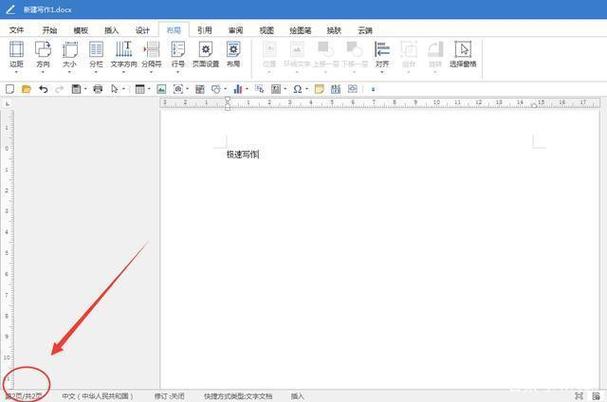在Word 2003中设置页数的方法有多种,以下是一些常见的方法:
通过调整页面设置来间接控制页数
1、确定页面大小和边距:点击“文件”菜单,选择“页面设置”,在弹出的对话框中设置纸张大小和页边距,确保这些设置符合你的要求,如果你想要文档页数较少,可以选择较小的纸张尺寸或较大的页边距。
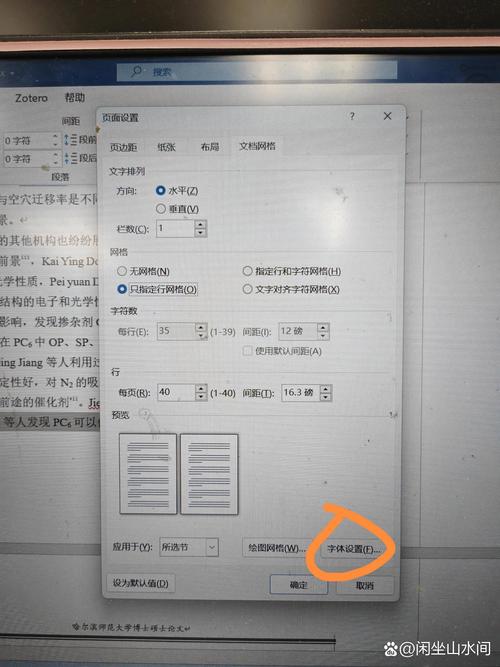
2、调整每页的行数和字数:点击“格式”菜单,选择“字体”,调整字体大小和行间距,在“页面设置”对话框中,点击“版式”标签页,调整每页的行数和每行的字数,这些参数会影响你的文档总页数,减少行数和每行字数可以使每页容纳的内容减少,从而增加总页数;反之则可减少总页数。
3、插入分节符:为了更灵活地控制页数,可以在文档中插入分节符,将光标放在你想要开始新页面的位置,点击“插入”菜单,选择“分隔符”,然后选择“下一页”分节符,这样,你的文档就会被分成多个节,每节可以有不同的格式设置。
4、设置页码:点击“插入”菜单,选择“页码”,然后选择页码的插入位置和格式,如果文档已经有多页,页码会自动按顺序显示,如果你想要从特定页开始显示页码,可以在插入页码时选择相应的起始页码。
直接设置特定的页数
1、以适应指定页数:如果需要将文档设置为特定的页数,如4页,可以先按照上述方法进行页面设置后,根据实际页数情况调整内容,如果内容超出4页,可以通过调整字体大小、行间距或页边距,或者删除一些不必要的内容来减少页数;如果内容不足4页,则可以增加一些内容或减小字体大小来增加页数。
2、使用打印预览功能检查:完成所有设置后,使用打印预览功能检查文档的最终效果,确保文档正好是指定的页数且一切符合预期,如果没有问题,保存你的文档。
常见问题及解决方法
1、为什么设置了页面大小和边距后,页数没有明显变化:可能是因为字体大小、行间距等因素也会影响页数,此时需要综合考虑多个因素进行调整,或者检查文档中是否存在自动换行符等特殊格式导致页面布局异常。
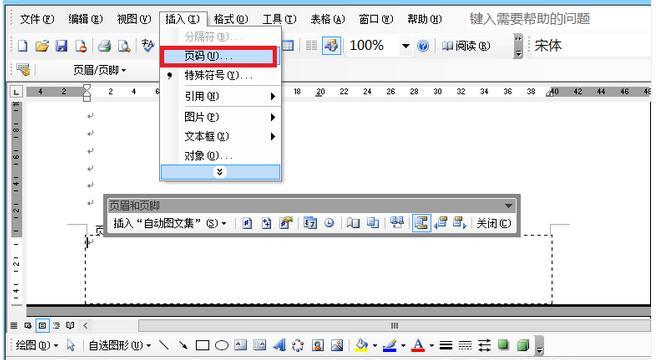
2、如何快速将多个节的页码设置为不同的格式:对于分节后的文档,如果要设置不同节的页码格式,需要在每个节中分别进行页码设置,进入页眉和页脚编辑状态后,断开与前一节的链接,然后单独设置该节的页码格式和起始数字。
在Word 2003中设置页数是一个相对复杂的过程,需要综合考虑多个因素,但只要掌握了上述方法,就可以更加灵活地控制文档的页数,使文档达到理想的效果。
以上内容就是解答有关word页数怎么设置2003的详细内容了,我相信这篇文章可以为您解决一些疑惑,有任何问题欢迎留言反馈,谢谢阅读。